Како да решите проблеми со апликации што не функционираат на Samsung Smart TV
Ако во телевизорот Samsung Smart TV има инсталирано аплиакција што не функционира правилно, извршете ги следниве чекори.
Начин 1. Меко ресетирање на телевизорот
Мекото ресетирање го гасне телевизорот целосно и повторно го подигнува наместо да го остава во режим на подготвеност. Ова може да реши евентуални проблеми со апликациите. Има два начина за меко ресетирање на телевизорот.
- Притиснете и држете на копчето за вклучување на далечинскиот управувач дури не се исклучи и вклучи телевизорот повторно. Тоа би требало да трае околу 5 секунди.
- Исклучете го телевизорот од штекер 30 секунди и пак вклучете го во штекерот.
Начин 2. Проверете дали има ажурирања на софтверот
Ажурирањата на софтверот овозможуваат решавање на грешките и безбедносните пропусти кај уредот. Ажурирајте го редовно софтверот на телевизорот за да спречите евентуални грешки.
Чекор 1. Притиснете на копчето Home (Почеток) и одете на Settings (Поставки).
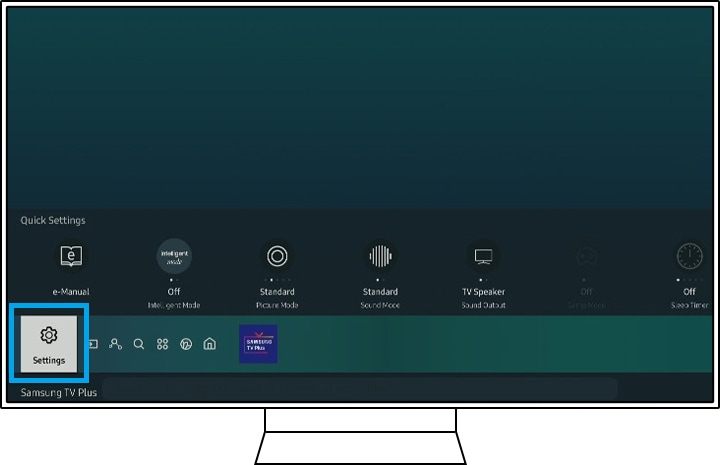
Чекор 2. Одете на Support (Поддршка) и изберете Software Update (Ажурирање на софтверот).
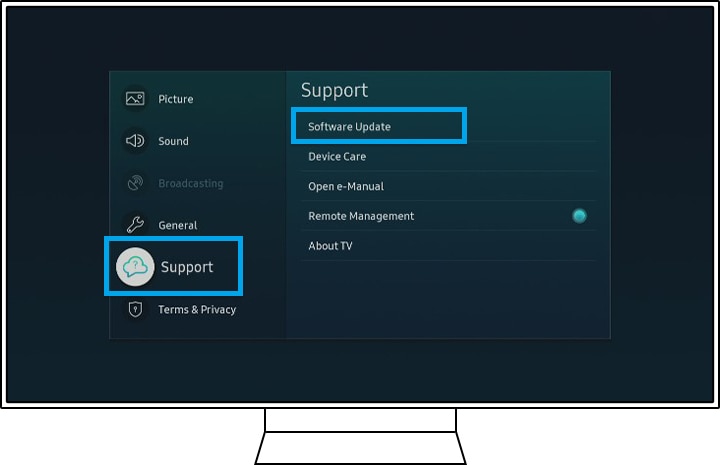
Чекор 3. Кликнете на Update Now (Ажурирај сега) за да започнете со ажурирање на телевизорот.
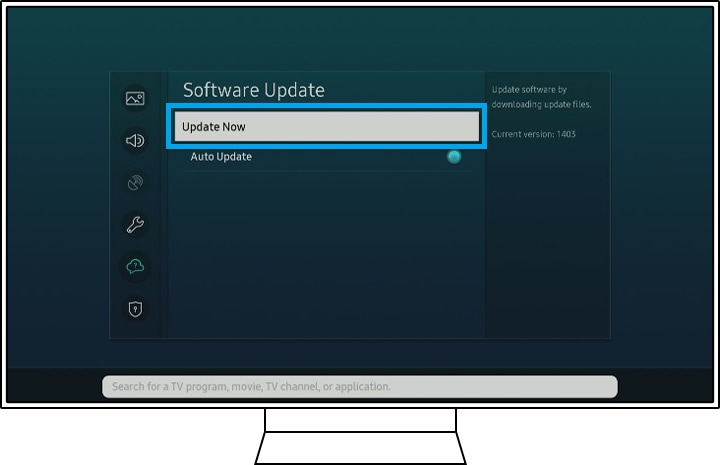
Со овој процес се отстрануваат стари и непотребни податоци што причинуваат проблеми и се заменуваат со ажурирани податоци.
Чекор 1. Притиснете на копчето Home (Почеток) и одете на Apps (Апликации).
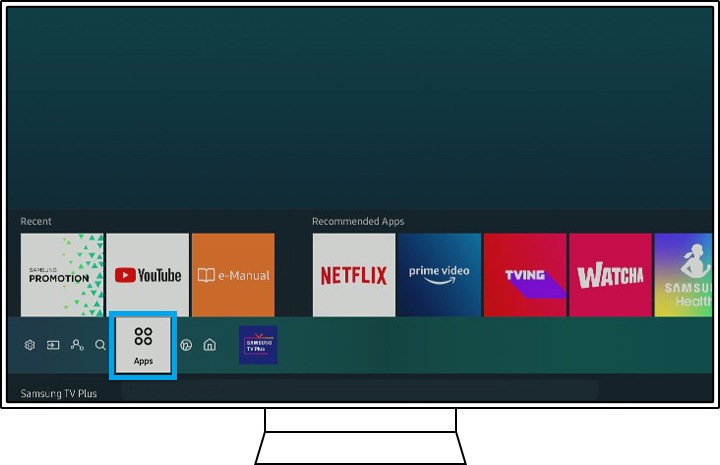
Чекор 2. Одете на Settings (Поставки).
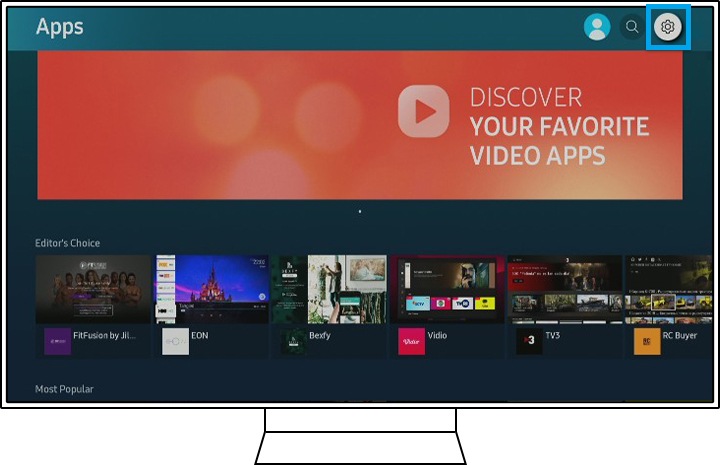
Чекор 3. Одете до апликациите и изберете Delete (Избриши)
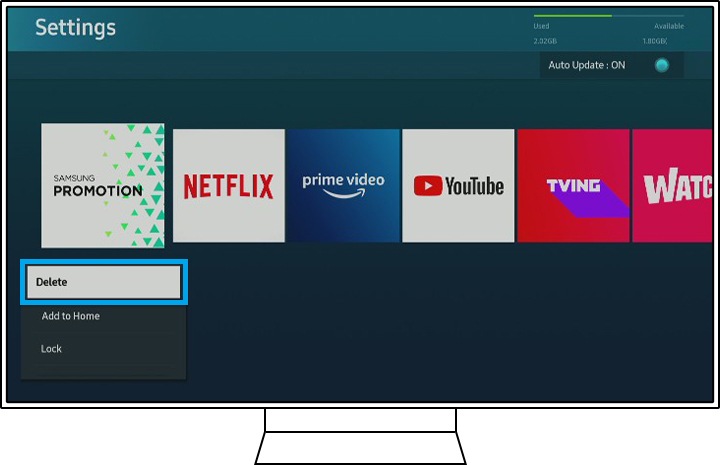
Забелешка: Ако е сиво полето Delete (Избриши), тоа е препорачана апликација. Наместо тоа, изберете Reinstall (Преинсталирај)
Чекор 4. Притиснете на копчето за враќање назад на далечинскиот управувач и изберете ја иконата Search (Пребарај).
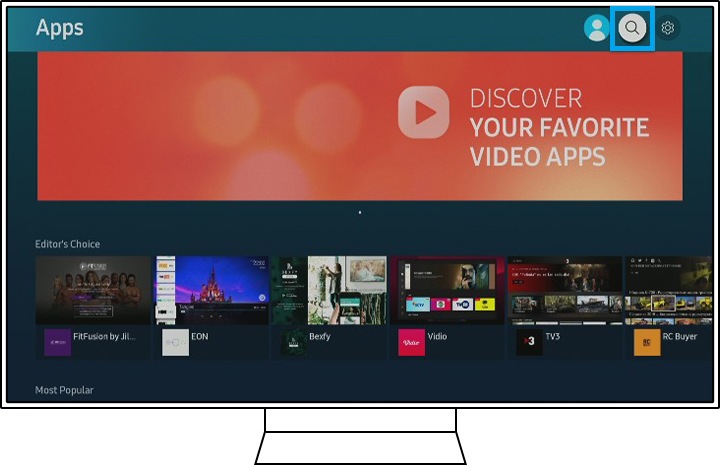
Чекор 5. Внесете го називот на апликацијата и инсталирајте ја.
Забелешка: проверете дали ги имате податоците за пријавување пред да избришете или преинсталирате некоја апликација. Со овие чекори ќе се одјавите, па ќе треба да се пријавите повторно.
Со ресетирање на Smart Hub (Паметен хаб) ќе бидете одјавени од секоја апликација што ја користите на Smart TV, а не само од апликацијата што сакате да ја поправите. Поради тоа, задолжително треба да ги имате тековните податоци за пријавување за сите сметки пред да продолжите со ресетирање.
- Модели по 2020 година: Settings (Поставки) > Support (Поддршка) > Service Care (Сервисна грижа) > Self Diagnosis (Автоматска дијагноза) > Reset Smart Hub (Ресетирај го паметниот хаб)
- Модели пред 2020 година: Settings (Поставки) > Support (Поддршка) > Self Diagnosis (Автоматска дијагноза) > Reset Smart Hub (Ресетирај го паметниот хаб)
Забелешка:
- Стандардниот PIN е 0000.
- Веројатно ќе треба да ја инсталирате апликацијата повторно по ресетирањето.
Забелешка: сликите од екранот и од менито се само пример на англиски јазик - ги има и на јазикот во Вашата земја.
Дали оваа содржина е корисна?
Благодариме за повратните информации
Одговори на сите прашања.
Code to Open Chat Window




